# 最重要的写在最前面
- 如果用 Docker 插件,必须在首页用 Docker 迁移向导,迁移到非根目录的独立的硬盘分区
- 如果喜欢折腾,或者不会卸载手动安装的插件,必须开启沙箱模式。如果安装失败,可以通过沙箱模式回退到上个版本,插件根配置都不丢!
- 不要运行 opkg install curl,以免更新到不兼容的版本。
- 不了解的情况下不要更新系统软件包,也就是不要执行 opkg upgrade,也不要在后台的软件包那边升级不是自己安装的软件包,以免升级到有bug或者不兼容的版本,导致系统故障。实在手痒可以用沙箱模式来测试。
- 手动安装插件有依赖错误,则去寻找 .run 的自带依赖的插件包。(记得在沙箱模式下安装,出问题可以回退到上个版本)
- 旁路由设置问题,建议走旁路由设置向导。如果是小米路由器作为主路由,则建议往下读
如果用了上面的方法,几乎不会出现啥问题了。下面是遇到问题之后的解决办法!
# 刚开始安装显示 Docker Warning
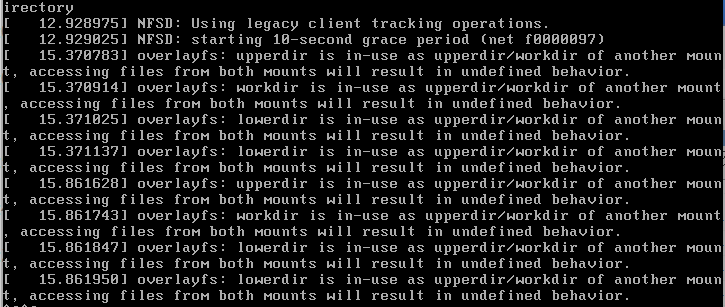
这个警告没事,直接按回车(Enter)就可以进到命令行里面进行进一步的操作了。
是因为它推荐把 Docker 数据独立迁移到非根目录的另外一个硬盘分区。安装完全之后,建议把 Docker 迁移。首页有向导可以迁移。
# 无网卡驱动
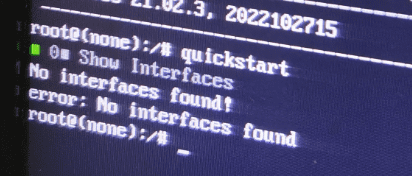
说明我们固件很可能没有支持你的网卡的驱动,那么安装失败了。看看是不是下载到了老的固件,或者升级到更新的固件试试? 如果知道驱动的包名,可以尝试在软件包里面搜索安装(RK35XX机型不支持自己安装驱动)。
# 安装系统,提示 root not found
- 可能一,就是系统的硬盘不识别,或者找不到,导致无法从 U 盘继续安装系统。
- 可能二,以前已经安装过系统,U 盘的系统跟系统盘的系统冲突了。需要把系统盘进行檫除掉,比如乱分区成多个分区,再把分区删除,甚至放到 Windows 上清楚硬盘里面的数据。(这个目前我们还在寻找更好的办法)
可以参考其他人的 OpenWRT 的安装教程,必须通过 winpe 来安装试试
# 系统根目录只有 2G,需要拓展系统空间
我们系统的设计,是觉得不需要拓展系统空间,你只需要:
- 用首页向导,把 Docker 迁移到独立的硬盘分区
- 开启沙箱模式,所以的软件,都会安装到沙箱的硬盘空间,如果软件错误还可以回退。提交之后才会到把增量的存到系统目录。担心根目录不够可以一直不提交到根目录,数据就一直再沙箱空间的分区里。
- 下载工具不要把文件保存在根目录或者/tmp,而是保存在硬盘上
